Comment configurer une adresse e-mail sur mon iPhone ou iPad ?
01Avant de vous lancer
5 minutes
8 étapes
Vous avez besoin de :
- votre iPhone ou iPad connecté à Internet
02 Les étapes à suivre
- J'ouvre le menu Réglages
Appuyez sur l'icône Réglages.
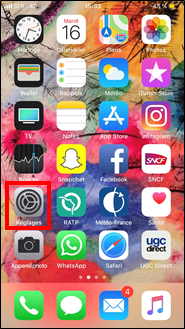
- Je sélectionne « Mots de passe et comptes »
Cliquez sur « Mots de passe et comptes ».
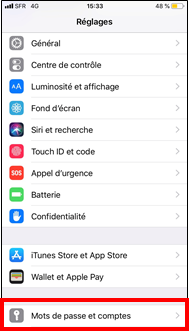
- Je clique sur « Ajouter un compte »
Sélectionnez « Ajouter un compte ».
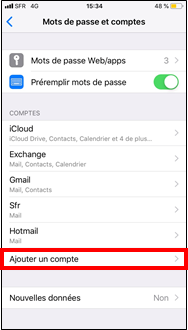
- Je choisis « Autre »
Appuyez sur « Autre ».
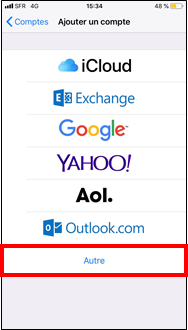
- Je sélectionne « Ajouter un compte Mail »
Sélectionnez « Ajouter un compte Mail ».
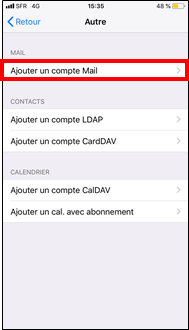
- Je renseigne les champs indiqués
Remplissez les champs indiqués ci-dessous et appuyez sur « Suivant ».
• Nom : entrez votre nom tel que vous souhaitez qu'il apparaisse auprès de vos destinataires.
• Adresse : entrez l'adresse mail que vous avez créée.
• Mot de passe : entrez le mot de passe que vous avez choisi à la création de votre adresse mail.
• Description : entrez un nom qui peut vous aider à identifier le compte.
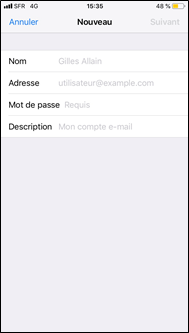
- Je choisis « IMAP »
Appuyez sur « IMAP » (1), puis sur « Enregistrer (Next) » dès que vous avez renseigné les champs ci-dessous (2). Votre appareil va ensuite tester la connexion au serveur.
• Nom d'hôte (Host Name) : entrez le serveur entrant de votre boite mail.
• Nom d'utilisateur (User Name) : entrez l'adresse mail que vous avez créée..
• Mot de passe (Password) : entrez le mot de passe que vous avez choisi à la création de votre adresse mail.
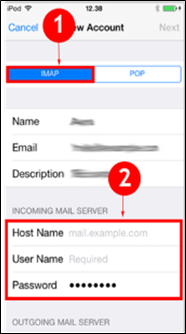
- Je renseigne les informations de connexion
Indiquez les Informations de connexion SMTP.
• Nom d'hôte (Host Name) : entrez le serveur entrant de votre boîte mail.
• Nom d'utilisateur (User Name) : entrez l'adresse mail que vous avez créée.
• Mot de passe (Password) : entrez le mot de passe que vous avez choisi à la création de votre adresse mail.
Appuyez sur « Enregistrer (Next) » pour que votre appareil teste la connexion au serveur.
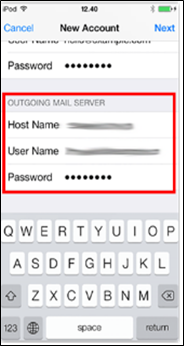
05 Conseils & Astuces
Et si vous rendiez visite à la Communauté SFR...
Le saviez-vous ? La Communauté SFR est une mine d'informations. Les membres de cet espace d'entraide partagent tous leurs trucs et astuces pour vous permettre de bien utiliser votre mobile, et même, de le dépanner. Et pour consulter les réponses, aucune inscription n'est nécessaire. Sauf si vous souhaitez vous aussi partager vos connaissances ou poser une question.

Découvrir la rubrique « Utilisation et paramétrage » de la Communauté SFR
Le saviez-vous ? La Communauté SFR est une mine d'informations. Les membres de cet espace d'entraide partagent tous leurs trucs et astuces pour vous permettre de bien utiliser votre mobile, et même, de le dépanner. Et pour consulter les réponses, aucune inscription n'est nécessaire. Sauf si vous souhaitez vous aussi partager vos connaissances ou poser une question.

Découvrir la rubrique « Utilisation et paramétrage » de la Communauté SFR
Ces FAQ peuvent aussi vous intéresser
Comment configurer une adresse e-mail sur mon mobile Android ?
Comment récupérer les contacts de mon ancien mobile sur mon nouvel iPhone ?